목차

BMAX Connector 소개
최근 3ds Max를 공부하며 블렌더로 만든 메쉬를 맥스에서 활용해보고 싶다는 생각을 하게 되어 두 프로그램을 연결하는 애드온을 찾아보게 되었는데, BMAX라는 무료 애드온을 발견할 수 있었습니다.
기능과 특징
BMAX는 블렌더 3D에서 3ds Max, 3ds Max에서 블렌더로 바로바로 메쉬를 보낼 수 있도록 연결해주는 애드온입니다. 설치 후 원하는 오브젝트를 선택하고 "Send to Blender/Max"를 누르면 임시 데이터로 프로그램 내의 메쉬 파일이 저장되고, 블렌더, 맥스 중 원하는 툴에서 "Get from Blender/Max"를 누르면 Send해둔 메쉬를 불러올 수 있습니다.
설치 및 다운로드
1. 다운로드 받기
우선 다운로드 페이지로 이동합니다.
Blender<->3DSMax Connector [BMAX]
Hello, Blender <> 3DSMAX connector(BMAX) is a two small scripts for these applications.Workflow is simple - just send and get models through FBX format.License:GNU General Public License.OS:Windows onlyInstallation:Extract "_BMAX_xxx" archive:3DSMax:- Drag
titus.gumroad.com
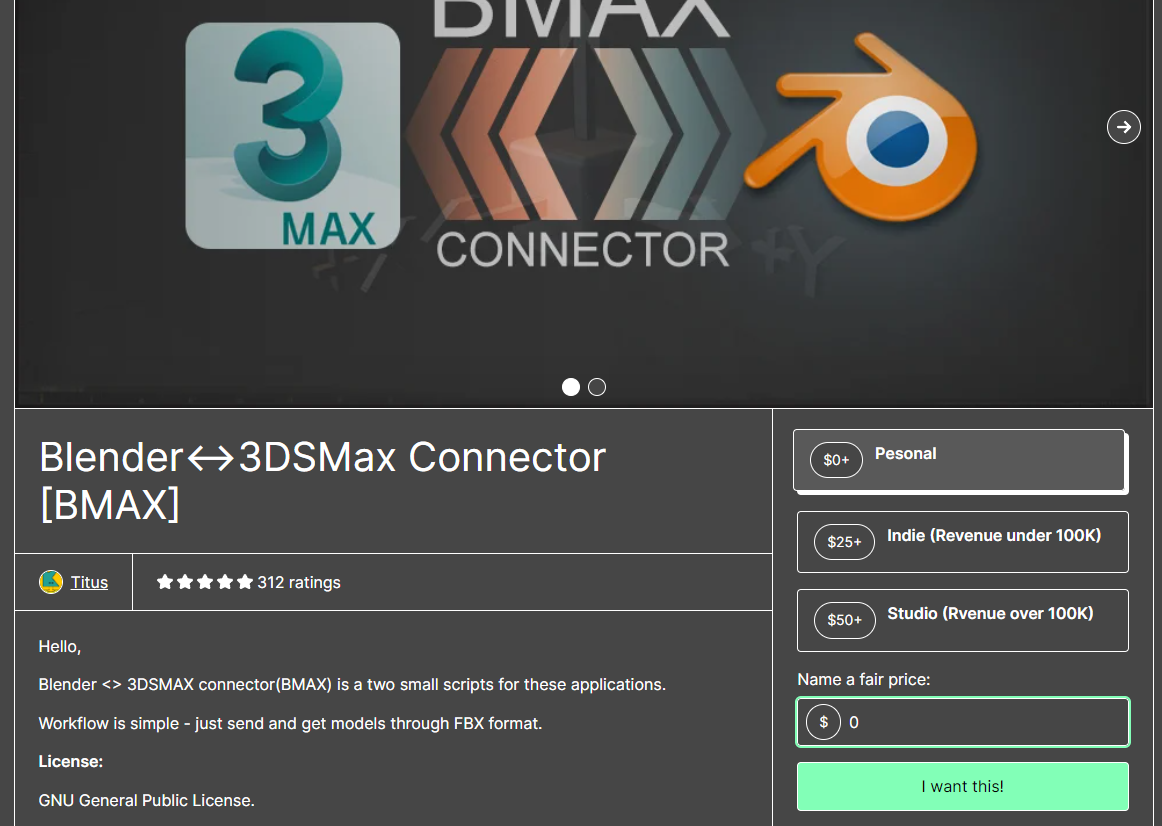

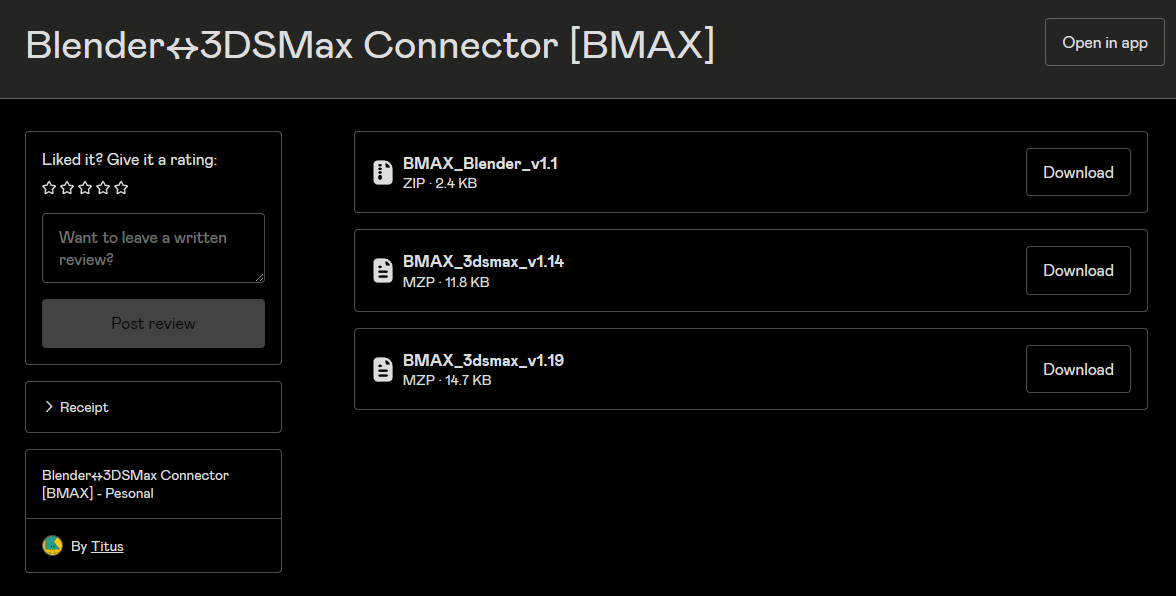
- 사용 용도에 따라 가격을 고르고, Name a Fair Price에 숫자를 입력합니다(0을 적으면 무료 다운로드 가능)
- Checkout 페이지에서 이메일 주소를 적고 go를 누르면 다운로드 페이지가 등장합니다.
- Blender용 애드온, Max용 스크립트 파일을 다운로드 받습니다.
2. Blender 설치
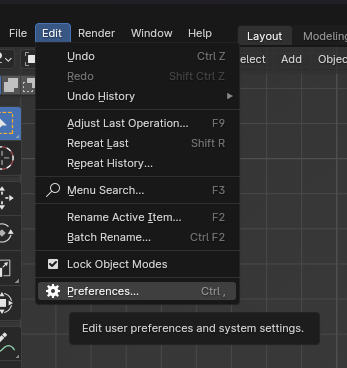
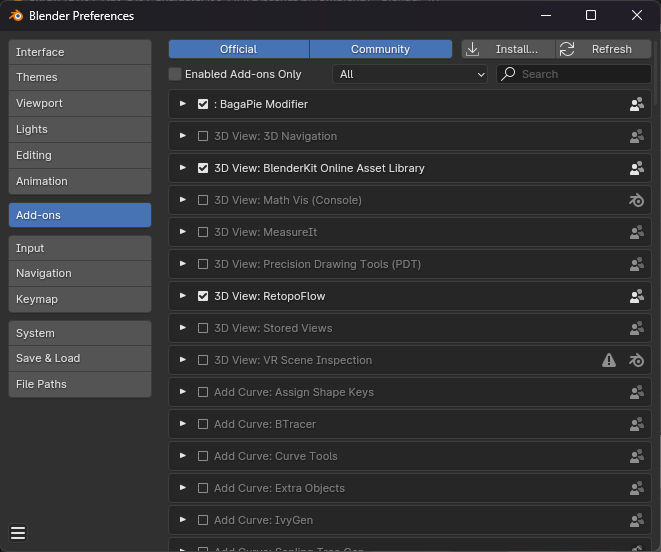
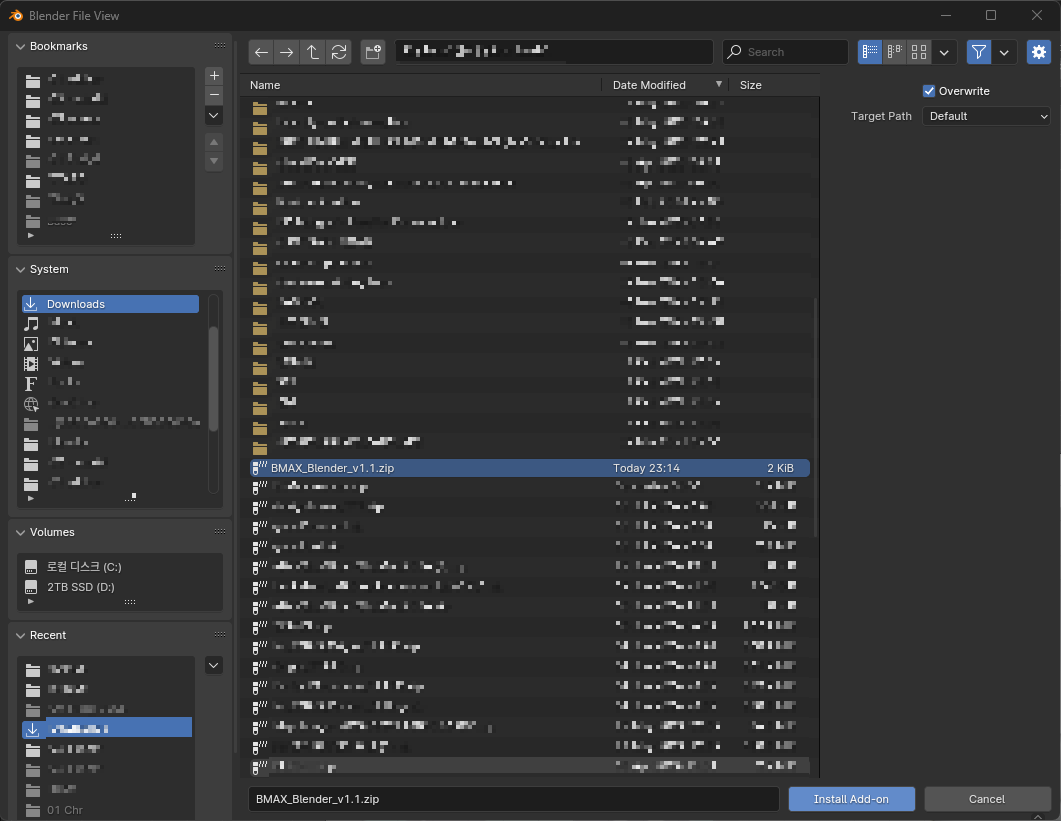
- Blender를 실행합니다.
- Preferences(단축키 F12) > Addons로 들어갑니다
- 우측 상단의 Install 버튼을 누르고, 파일 탐색창에서 다운로드받은 zip파일을 선택 후 Install Add-on버튼 클릭
- BMAX Connector애드온 좌측의 체크박스 클릭해서 애드온 활성화
3. 3ds Max 설치
- 맥스를 실행합니다.
- .mzp파일을 맥스 3d 뷰포트에 드래그 앤 드롭합니다.
- 상단 리본 메뉴에 블렌더 아이콘이 추가된 모습을 확인할 수 있습니다.
BMAX가 설치되지 않고 Runtime Error가 뜨는 경우(access denied일 때)
시스템 권한이 제대로 주어지지 않아 스크립트를 수행하지 못했을 때 에러창이 뜹니다.
Program Files > Autodesk > 3ds Max 폴더 우클릭 > 속성 > 보안 클릭
편집을 누르고, 모든 권한을 허용으로 선택 후 적용 클릭
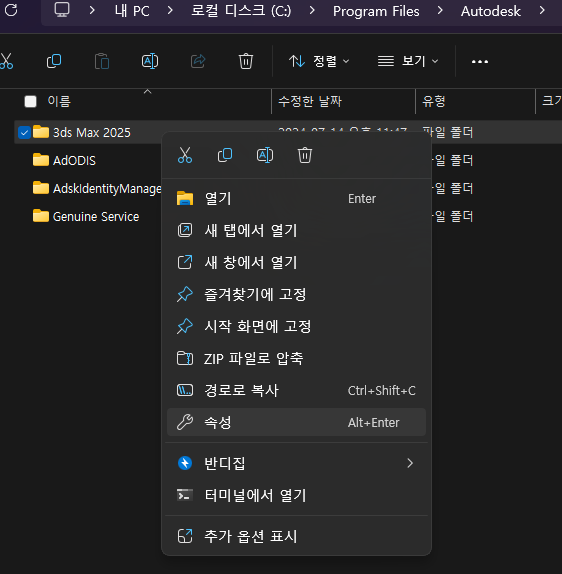
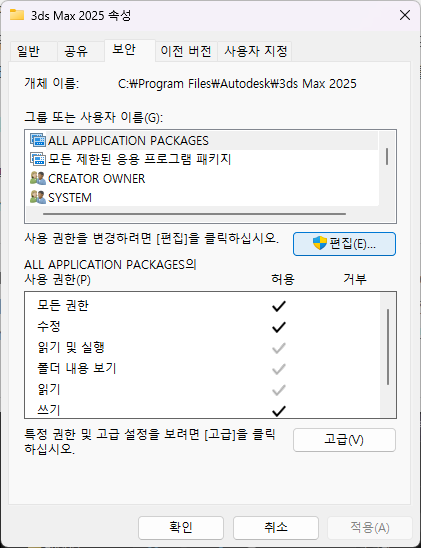
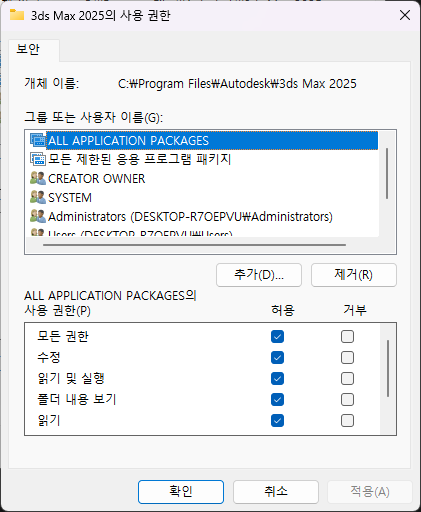
사용 방법
BS MAX 커넥터의 사용법은 간단합니다.
- 3ds Max : 내보낼 오브젝트 선택 후 블렌더 아이콘 클릭 > Send to Blender 클릭
Blender를 실행하고 Get from 3ds Max 클릭 - Blender : 내보낼 오브젝트 선택 후 블렌더 아이콘 클릭 > Send to 3ds Max클릭
Blender를 실행하고 Get from 3ds Max 클릭
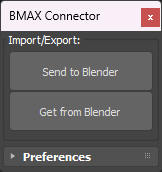
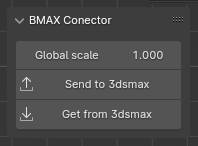
주의할 점
- 블렌더에서는 vertex만으로 선을 구성한 오브젝트를 만들 수 있지만, 3ds Max에서는 불가능하기 때문에 vertex만으로 이루어진 오브젝트를 내보내고 맥스에서 불러올 경우 크래시가 생길 수 있습니다.
마무리
BMAX 커넥터는 블렌더와 3ds Max 사용자들에게 매우 유용한 도구입니다. 이 애드온을 사용하면 두 프로그램 간의 워크플로우를 원활하게 만들 수 있습니다. 블렌더에만 or 맥스에만 있는 기능들을 활용할 때 유용한 애드온입니다. 블렌더와 맥스를 함께 공부중이신 분들이라면 사용해볼만한 애드온인 것 같습니다.
'BLENDER > STUDY' 카테고리의 다른 글
| [Blender] 한꺼번에 여러 렌더를 돌려주는 Batch Render Creator 소개 (0) | 2024.08.12 |
|---|---|
| [Blender] Node Wrangler로 간편하게 텍스쳐 적용하기 (0) | 2024.03.06 |
| [Blender] Mixamo "Sorry unble to process your existing rig" 해결하기 (2) | 2024.02.28 |
| [Blender] Retopoflow 애드온 사용방법 ① - 다운로드 및 설치 (1) | 2024.02.02 |
| [Blender] Topology의 개념과 Retopology의 필요성, 팁 정리 (1) | 2024.01.31 |